Saat ini internet sudah berkembang dengan pesat. Browser browser open source maupun closed cource sudah mulai beredar di masyarakat dengan bentuk freeware. Nah, pada kesempatan ini... saya ingin mengupas kembali bagaimana cara mengoptimalkan kinerja browser.
disni saya akan menjelaskan beberapa browser yaitu Opera,FireFox, I.Explore ,dan G. Chrome..
OPERA
A. Upgrade Performa
Berikut ini langkah-langkah untuk mengupgrade performa Opera
1.Buka aplikasi Opera
2.Pada addres bar ketik opera:config
3.Pilih Performance
4.Ubah nilai Max Connections Total dan Network Buffer Size masing-masing menjadi 64
5.Klik Save
B.Cache Web Terenkripsi
Opera akan menyimpan alamat situs yang pernah dikunjungi sehingga jika dibukak lagi loadingnya bisa cepae. Tapi.. kalo web tersebut terenkripsiOpera gak isa nyepetin loadingnya.
Supaya Opera bisa mempercepat loding di web Terenkripsi berikut caranya
1.Buka aplikasi Opera
2.pada address bar ketik ope
ra:config
3.pilih Cache
4.beri tanda centang pada Cache HTTPS After Sessions
5.klik Save
C.Mempercepat Loading
Jika saat bersurfing kamu gak butuh tampilan kayak "multimedia" supaya lodding cepet caranya
1.Buka aplikasi Opera
2.pada address bar, ketik opera:config
3.Pilih Multimedia
4.hilangkan tanda centang pada Multimedia
5.klik Save
FIREFOX
A.Upgrade Performa
bagi pengguna firefox, kamu bisa nyepetin lodingnya dengan cara
1.Ktik config pada address bar,
2.Abaikan peringatan, klik tombol I'll be careful, I promise!
3.Cari Pereference name, klik ganda network.http.pipelining ubah nilainya menjadi true
4.Klik ganda network.http.proxy.pipelining ubah nilainya menjadi true
5.Klik ganda network.http.max-connection-per-server, kemudian uban eh ubah nilainya menjdai 32
6.Klik ganda network.http.max-connection, dan ubah nilainya menjdai 60
7.Klik ganda network.http.max-persistent-connection-per-proxy, ubah nilainya menjadi 16
8.Klik ganda network.http.max-persistent-connection-per-server, ubah nilainya menjadi 8
9.Klik ganda network.http.pipelining.maxrequest, ubah nilainya menjadi 30
10.Pada halaman browser klik kanan trus pilih New > Integer
11.Beri nama layout.initialpaint.delay dan isi valuenya dengan 0
12.Lagi klik kanan di halaman browser New > Boolean
13.Beri nama browser.tabs.showSingleWindowModePref, ganti valuenya jadi true
B.Mempercepat Loading
Untuk mempercepat loading kamu bisa menambahkan add-ons contohnya :
AutoPager >addons.mozilla.org/en-US/firefox/addon/4925
Vacuum >addons.mozilla.org/en-US/firefox/addon/13878
FastestFox >addons.mozilla.org/en-US/firefox/addon/9825
Speed Dial >addons.mozilla.org/en-US/firefox/addon/4810
GOOGLE CHROME
A.Upgrade Performa
Masa sih G. Chrome kurang cepet? koneksi lemot kali.. tapi ada cara mengupgradenya yaitu dengan meng-Update G.Chrome
Caranya
1.Klik Ikon tang ato kunci di sudut kanan atas, pilih About Google Chrome
2.Klik OK untuk meng-Updatenya
B.Mempercepat Loading
kalo masih kurang puas dengan kecepatan software G.C yang "ringan" ini kamu bisa nyeptin..
caranya
1.Klik Ikon tang ato kunci di sudut kanan atas, pilih
2.Klik tab Under the Hood
3.Pada Privacy buang tanda centang pada Use DNS pre-fetching to improve page load performance
4.Restart Google Chrome
INTERNET EXPLORER
A.Upgrade Performa
Untuk mengupgrade performa IE gak perlu bukak IEnya cukup bukak regedit
1.klik Start > Run ketik regedit
2.Cari Folder [HKEY_CURRENT_USER\Software\Microsoft\Wondows\CurrentVersion\internetSetting]
3.Klik kanan pilih DWORD Value ketik MaxConnectionPerServer
4.Masukkan nila yang diinginkan.. kata buku semakin tinggi nilainya semakin cepat performanya.
5.Buat DWORD Value baru beri nama MaxConnectionsPer1_0Server, beri nilai sama dengan DWOR sebelumnya
6.Restart IE
B.Mempercepat Loading
Cara mempercepat loading IE sebagai berikut
1. Jika saat bersurfing kamu gak butuh tampilan kayak "multimedia" supaya lodding cepet caranya Klik Tools > Internet Options > Advanced Hilangkan semua opsi Multimedia
2.Sediakan Temporary Internet Files yang besar semakin besar semakin cepat. Klik Tools > Internet Options > General. Pada Temporary Internet Files klik Setting geser slider sesuai keinginan
Fiuhhh... capek jugak nilis.... tapi semoga gak sia sia... happy Surfing
XD
From : Tips & Trik Mengoptimalkan Penggunaan Internet
Selasa, 23 November 2010
Langganan:
Posting Komentar (Atom)






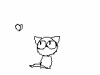


0 komentar:
Posting Komentar